Var är Windows 8 Startmapp?
Microsoft Metro Ui Windows 8 Admin Verktyg / / March 18, 2020
Microsoft har inte avskaffat den bra ole-startmappen i Windows 8 ännu, men det gjorde ett anständigt jobb att dölja den. Så här hittar du det och sätter fast det på Metro Start-skärmen.
På Windows 8 Metro Start-skärmen finns det ingen startmapp någonstans att se. Du kan fortfarande hantera startobjekt via Task Manager, men om du vill att menyn All Programs Startup ska startas, måste vi gräva lite djupare.
Det främsta skälet till att jag är intresserad av Startup-mappen är att den ger ett av de enklaste sätten att göra ett program starta när du loggar in på Windows. Allt som krävs är för dig att släppa en genväg till ditt favorit installerade program i mappen. Så här hittar du det.
I Windows 8 kan Startup-mappen hittas med Windows Explorer, men den är dold. För att komma dit, sök efter% appdata% och klicka på länken Roaming som visas.
Alternativt i skrivbordsläge kan du öppna en Kör-dialogruta och skriva% appdata% i rutan och trycka på enter, eller skriva% appdata% i adressfältet i Windows Utforskare.
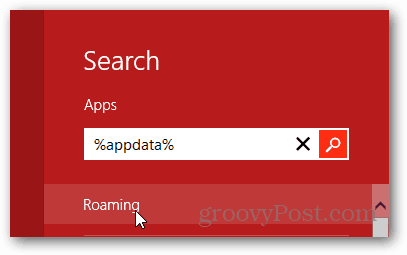
Oavsett hur du gör det öppnar ett Explorer-fönster Roaming-mappen. Öppna Microsoft-mappen och bläddra till AppData \ Roaming \ Microsoft \ Windows \ Startmeny \ Program.
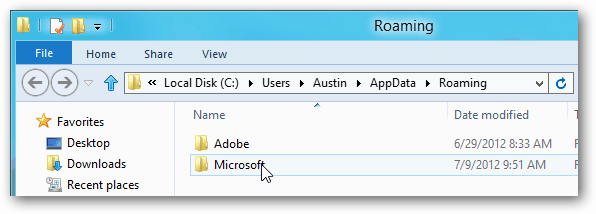
Här hittar du Startup-mappen. Om du vill att den ska vara tillgänglig från tunnelbanan högerklickar du på mappen och väljer Fäst till start.
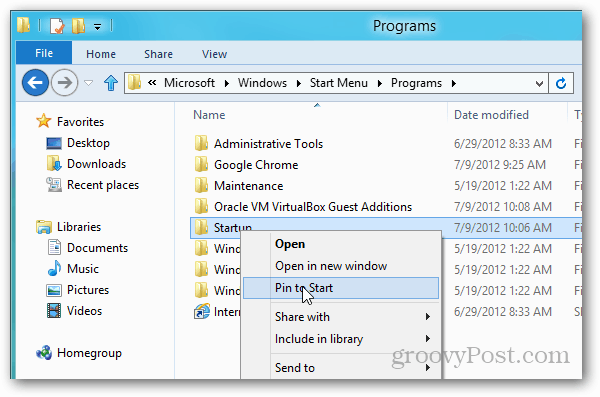
Nu har du Startup-mappen tillgänglig från Metro Startskärmen.
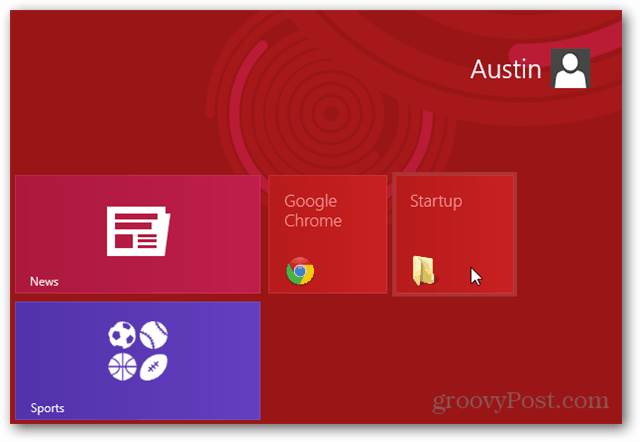
Microsoft har inte avskaffat den bra ole-startmappen i Windows 8 ännu, men det gjorde ett anständigt jobb att dölja den.



